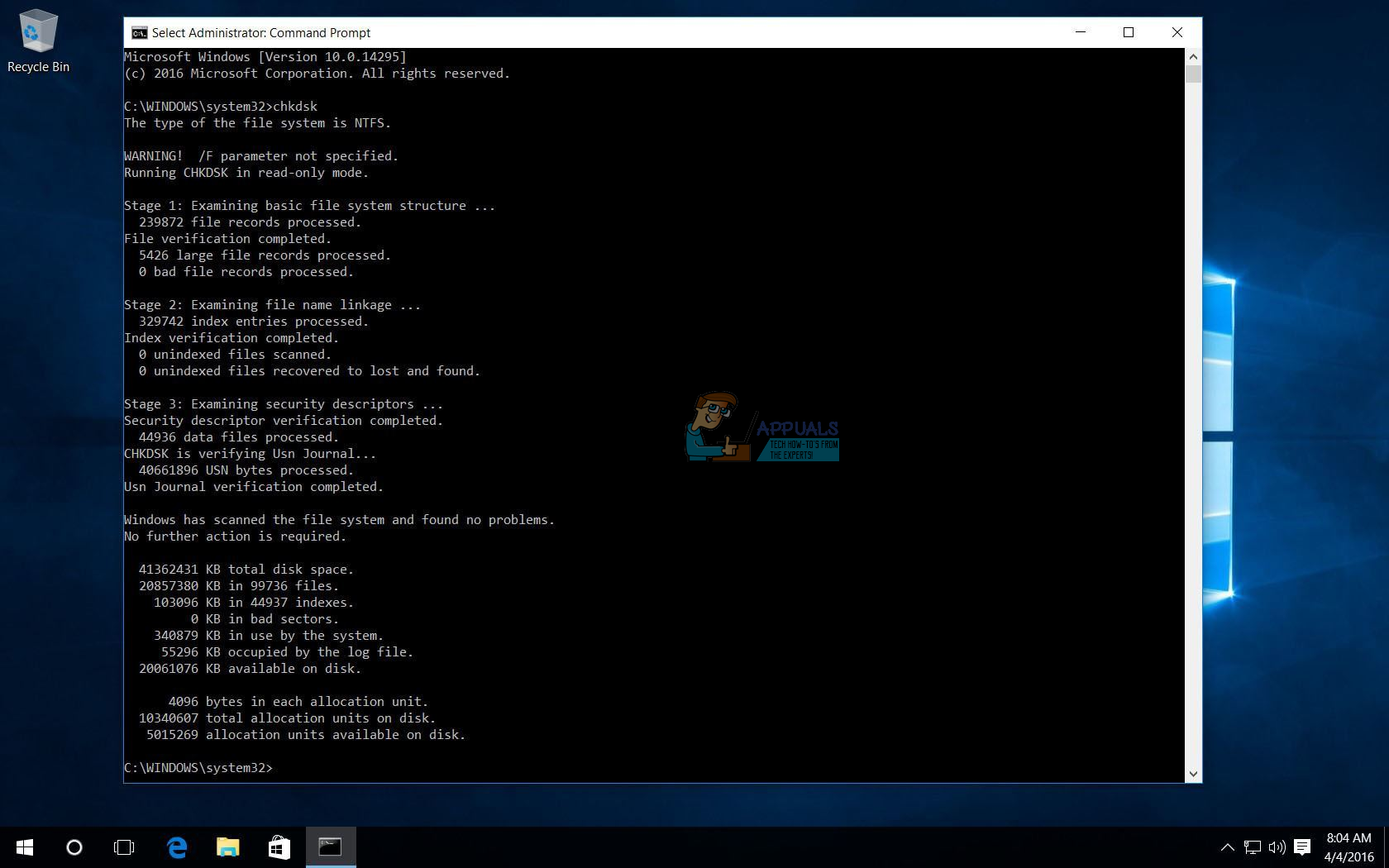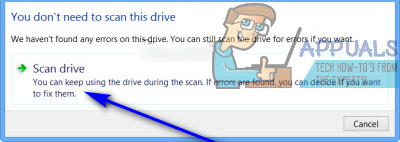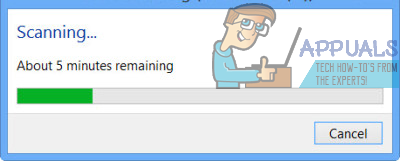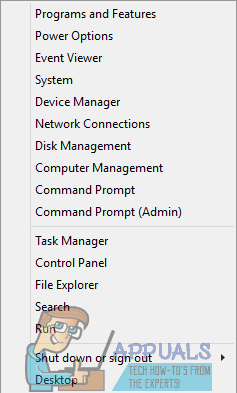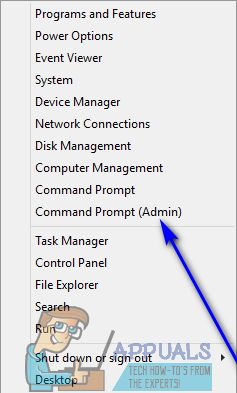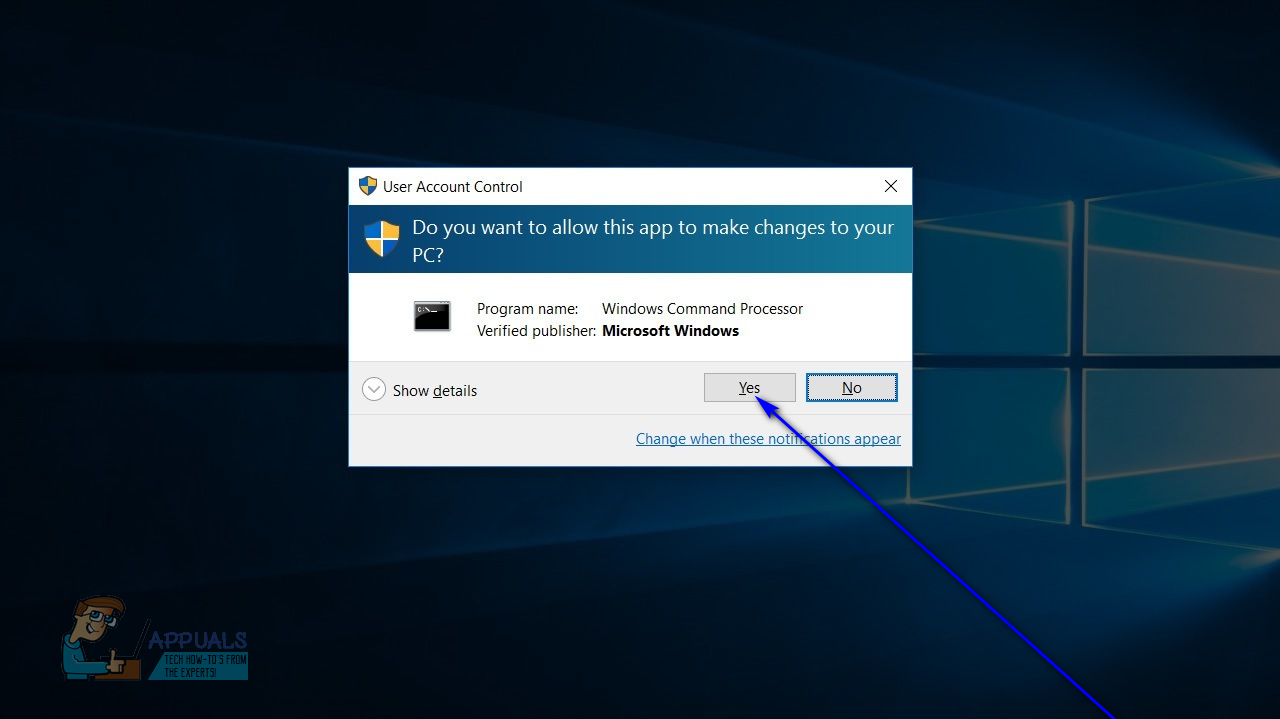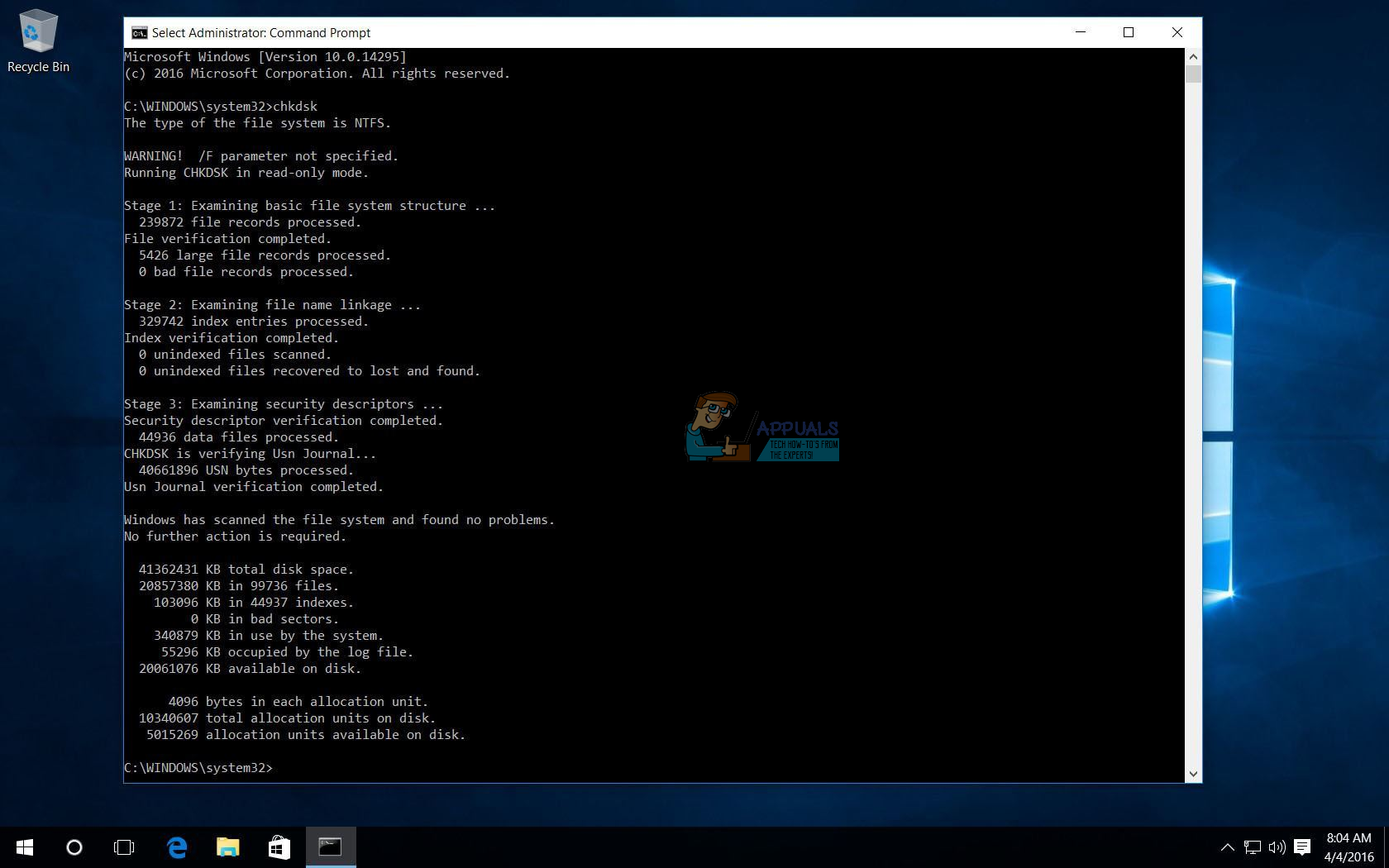కాలక్రమేణా, ఉపయోగంలో ఉన్న హార్డ్ డిస్క్ డ్రైవ్ విభిన్న విషయాల వల్ల కలిగే నష్టం మరియు లోపాలను కూడబెట్టడం ప్రారంభిస్తుంది (unexpected హించని సిస్టమ్ షట్డౌన్ల నుండి పాడైన సాఫ్ట్వేర్ వరకు మరియు చెడు రంగాల నుండి మెటాడేటా అవినీతి వరకు). ఇది హార్డ్ డిస్క్ యొక్క మొత్తం ఆయుష్షుకు హానికరం కాదు, కానీ స్వల్పకాలిక వేగాన్ని కూడా తగ్గిస్తుంది మరియు నెమ్మదిగా హార్డ్ డ్రైవ్ను ఎవరూ ఇష్టపడరు. అదే విధంగా, విండోస్ యూజర్లు ప్రతి కొన్ని రోజులకు వారి హార్డ్ డిస్క్ డ్రైవ్లను ఎల్లప్పుడూ తనిఖీ చేయాలి మరియు డ్రైవ్ల ఆరోగ్యం మరియు కార్యాచరణను కాపాడటానికి వారు కనుగొన్న ఏవైనా లోపాలను పరిష్కరించాలి.
మైక్రోసాఫ్ట్ దీని గురించి పూర్తిగా తెలుసు, అందువల్ల విండోస్ ఆపరేటింగ్ సిస్టమ్లో ప్రాథమికంగా OS ఉన్నంతవరకు లోపాలు మరియు అవినీతి కోసం హార్డ్ డిస్క్ను స్కాన్ చేయడమే కాకుండా, అది కనుగొన్న అవినీతిని మరమ్మతు చేయగల సామర్థ్యం ఉన్నది. డ్రైవ్లలోని చెడు రంగాల నుండి ఏదైనా మరియు అన్ని చదవగలిగే సమాచారాన్ని రక్షించడం. ఈ యుటిలిటీని CHKDSK (లేదా డిస్క్ ఎర్రర్ చెకింగ్ యుటిలిటీ, మీరు కోరుకుంటే) అంటారు. విండోస్ కలిగి ఉన్న అనేక మేక్ఓవర్లలో మరియు అభివృద్ధి చేయబడిన మరియు పంపిణీ చేయబడిన విండోస్ యొక్క అనేక విభిన్న పునరావృతాల ద్వారా CHKDSK స్థిరంగా ఉంది.
విండోస్ 10 లో CHKDSK యుటిలిటీ కూడా ఉంది, అయినప్పటికీ డిస్క్ ఎర్రర్ చెకింగ్ యుటిలిటీ విండోస్ 10 లో దాని పూర్వీకుల కంటే కొంచెం భిన్నంగా పనిచేస్తుంది. అదనంగా, మైక్రోసాఫ్ట్ కూడా CHKDSK యుటిలిటీపై కొంత పని చేసింది, ఇది విండోస్ 10 వినియోగదారులకు వారి కంప్యూటర్లలో రోజువారీ పనులను CHKDSK తో వారి హార్డ్ డిస్క్ డ్రైవ్ను తనిఖీ చేసి, ప్రయత్నిస్తున్నందుకు విండోస్ 10 వినియోగదారులకు కొంచెం తక్కువ చొరబాటు మరియు కొంచెం సులభం చేస్తుంది. వాటిని నేపథ్యంలో పరిష్కరించడానికి. మీరు విండోస్ 10 ఇన్స్టాల్ చేయబడిన కంప్యూటర్లో CHKDSK యుటిలిటీని అమలు చేయాలనుకుంటే, మీరు రెండు వేర్వేరు మార్గాల్లో అలా చేయవచ్చు - మీరు ఎలివేటెడ్ ఉపయోగించి అలా చేయవచ్చు కమాండ్ ప్రాంప్ట్ దీనికి పరిపాలనా అధికారాలు ఉన్నాయి లేదా మీరు యుటిలిటీని అమలు చేయవచ్చు లక్షణాలు మీరు స్కాన్ చేయదలిచిన హార్డ్ డిస్క్ డ్రైవ్ విభజన యొక్క డైలాగ్.
విండోస్ 10 లో CHKDSK యుటిలిటీని అమలు చేయడానికి మీరు ఉపయోగించే రెండు వేర్వేరు మార్గాలు క్రిందివి:
విధానం 1: కంప్యూటర్ నుండి CHKDSK యుటిలిటీని అమలు చేయండి
మొట్టమొదట, మీరు CHKDSK యుటిలిటీని నేరుగా నుండి అమలు చేయవచ్చు లక్షణాలు మీరు లోపాల కోసం స్కాన్ చేయాలనుకుంటున్న మీ కంప్యూటర్ హార్డ్ డ్రైవ్ యొక్క విభజనకు చెందిన డైలాగ్. అలా చేయడానికి, మీరు చేయాల్సిందల్లా:
- తెరవండి కంప్యూటర్ . మీరు డబుల్ క్లిక్ చేయడం ద్వారా అలా చేయవచ్చు కంప్యూటర్ మీపై చిహ్నం డెస్క్టాప్ (మీకు ఒకటి ఉందని అందించబడింది) లేదా నొక్కండి విండోస్ లోగో కీ + IS ప్రారంభమునకు విండోస్ ఎక్స్ప్లోరర్ ( విండోస్ ఎక్స్ప్లోరర్ సాధారణంగా ప్రారంభిస్తుంది కంప్యూటర్ అప్రమేయంగా తెరవబడింది, కానీ అది మిమ్మల్ని వేరే చోట తీసుకుంటే, నావిగేట్ చేయండి కంప్యూటర్ యొక్క ఎడమ పేన్ ఉపయోగించి విండోస్ ఎక్స్ప్లోరర్ ).
- DHKDSK యుటిలిటీని ఉపయోగించి లోపాల కోసం మీరు స్కాన్ చేయదలిచిన డ్రైవ్ను గుర్తించండి మరియు దానిపై కుడి క్లిక్ చేయండి.
- నొక్కండి లక్షణాలు ఫలిత సందర్భ మెనులో.
- నావిగేట్ చేయండి ఉపకరణాలు టాబ్.
- క్రింద తనిఖీ చేయడంలో లోపం విభాగం, క్లిక్ చేయండి తనిఖీ డిస్క్ లోపం తనిఖీ యుటిలిటీని ప్రారంభించడానికి. యుటిలిటీ ప్రారంభించబడుతుంది మరియు ఇది ఫైల్ సిస్టమ్ లోపాలు మరియు చెడు రంగాల వంటి ఇతర సమస్యల కోసం ఎంచుకున్న డ్రైవ్ను తనిఖీ చేయడం ప్రారంభిస్తుంది.

- ఎంచుకున్న డిస్క్లో విండోస్ ఏదైనా లోపాలు లేదా ఇతర సమస్యలను గుర్తించినట్లయితే, అది డిస్క్ను తనిఖీ చేయమని అడుగుతుంది. సిస్టమ్ డిస్క్లో లోపాలు కనుగొనకపోతే, మీరు బదులుగా ఒక సందేశాన్ని చూస్తారు మీరు ఈ డ్రైవ్ను స్కాన్ చేయనవసరం లేదు , మీరు ఇంకా స్కాన్తో ముందుకు సాగవచ్చు. క్లిక్ చేయండి స్కాన్ డ్రైవ్ CHKDSK లోపాలు మరియు సమస్యల కోసం ఎంచుకున్న డ్రైవ్ను స్కాన్ చేయడానికి.
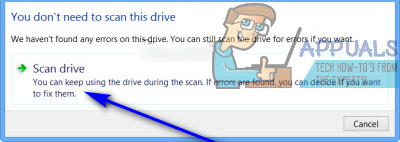
- మీ కంప్యూటర్ ఎంత వేగంగా ఉందో బట్టి స్కాన్ కొంత సమయం పడుతుంది. స్కాన్ పూర్తయిన తర్వాత, విండోస్ డిస్క్లో ఏ లోపాలు కనుగొనకపోతే, అది మీకు తెలియజేస్తుంది, కానీ యుటిలిటీ డ్రైవ్లో చక్కటి లోపాలు లేదా ఇతర సమస్యలు చేస్తే, మీరు బదులుగా ఒక సందేశాన్ని చూస్తారు:
' ఫైల్ సిస్టమ్ను రిపేర్ చేయడానికి మీ కంప్యూటర్ను పున art ప్రారంభించండి. మీరు వెంటనే పున art ప్రారంభించవచ్చు లేదా తదుపరి పున art ప్రారంభంలో లోపం పరిష్కారాన్ని షెడ్యూల్ చేయవచ్చు. '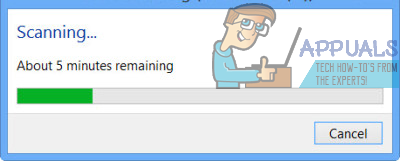
- కేవలం పున art ప్రారంభించండి మీ కంప్యూటర్ - స్కాన్ పూర్తయిన వెంటనే లేదా కొంచెం తరువాత, మీరు మీ అన్ని పనులను సేవ్ చేసి, ఏదైనా ఓపెన్ అప్లికేషన్లను మూసివేసిన తర్వాత.
- మీ కంప్యూటర్ బూట్ అయినప్పుడు, CHKDSK అది కనుగొన్న ఏవైనా మరియు అన్ని లోపాలను పరిష్కరించడానికి ప్రయత్నిస్తుంది మరియు డ్రైవ్లో కనిపించే చెడు రంగాలు లేదా ఇతర సమస్యలను పరిష్కరించడానికి ప్రయత్నిస్తుంది. అలా చేసిన తర్వాత, అది ఏమి సాధించగలిగిందో మీకు తెలియజేస్తుంది. ఈ దశలో మీరు CHKDSK తో కొంచెం ఓపికగా ఉండబోతున్నారని గమనించాలి, ఎందుకంటే డ్రైవ్లో లోపాలు మరియు సమస్యలను పరిష్కరించడం కొంత సమయం పడుతుంది.
విధానం 2: ఎలివేటెడ్ కమాండ్ ప్రాంప్ట్ నుండి CHKDSK యుటిలిటీని అమలు చేయండి
విండోస్ 10 కంప్యూటర్లో, మీరు ఎలివేటెడ్ నుండి CHKDSK యుటిలిటీని కూడా అమలు చేయవచ్చు కమాండ్ ప్రాంప్ట్ దీనికి పరిపాలనా అధికారాలు ఉన్నాయి. అలా చేయడానికి, కేవలం:
- పై కుడి క్లిక్ చేయండి ప్రారంభ విషయ పట్టిక లేదా నొక్కండి విండోస్ లోగో కీ + X. తెరవడానికి WinX మెనూ .
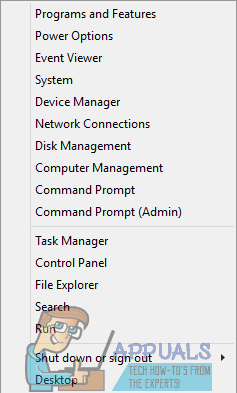
- నొక్కండి కమాండ్ ప్రాంప్ట్ (అడ్మిన్) లో WinX మెనూ ఎలివేటెడ్ ప్రారంభించటానికి కమాండ్ ప్రాంప్ట్ దీనికి పరిపాలనా అధికారాలు ఉన్నాయి.
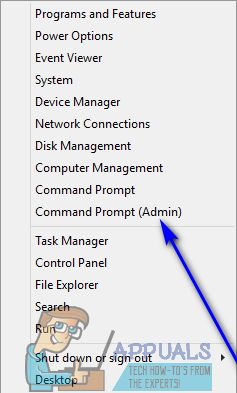
- మీరు కలుసుకుంటే a వినియోగదారు ప్రాప్యత నియంత్రణ మీరు ప్రారంభించాలనుకుంటున్నారా అని అడిగే డైలాగ్ కమాండ్ ప్రాంప్ట్ , నొక్కండి అవును .
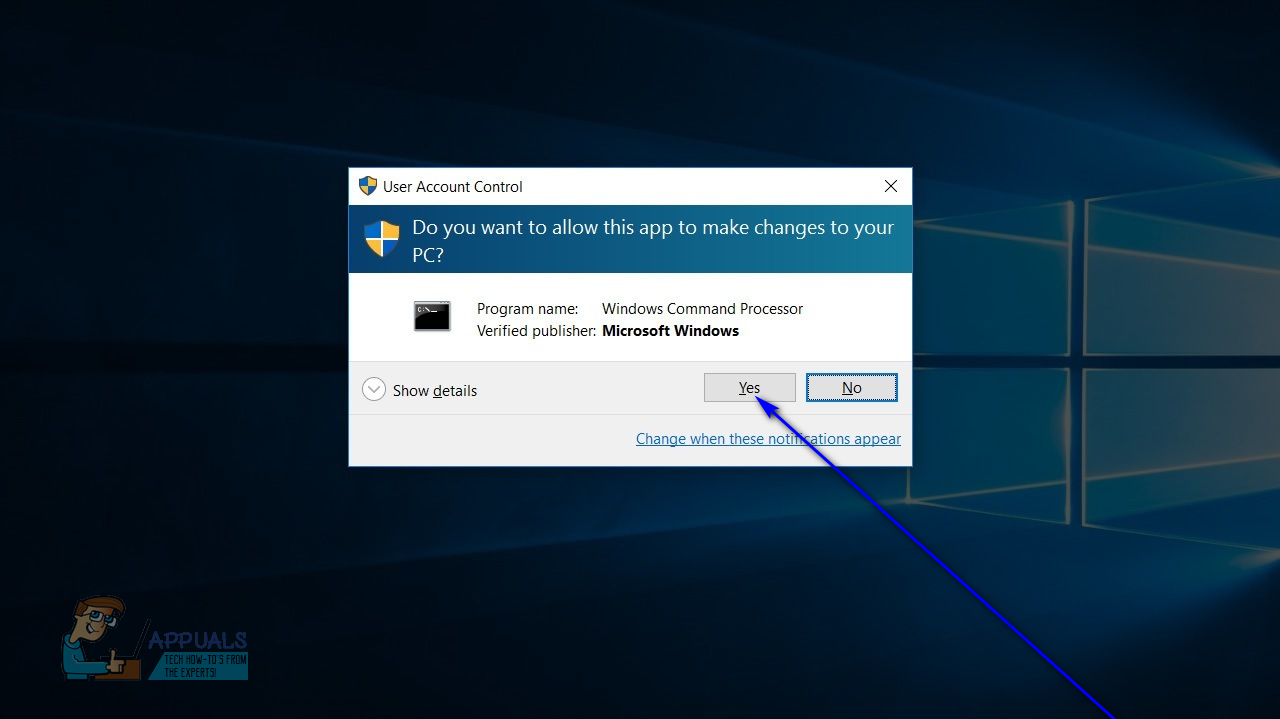
- ఎలివేటెడ్ లో కమాండ్ ప్రాంప్ట్ , రకం chkdsk X: ( X. మీరు CHKDSK స్కాన్ చేయాలనుకుంటున్న మీ కంప్యూటర్ యొక్క హార్డ్ డ్రైవ్ (ల) యొక్క విభజనకు అనుగుణమైన డ్రైవ్ లెటర్), ఆపై CHKDSK స్కాన్ చేయటానికి మీరు కోరుకునే పారామితులను అనుసరించి, ఆపై నొక్కండి నమోదు చేయండి . ఏ పారామితులను పేర్కొనకుండా CHKDSK స్కాన్ను అమలు చేయడం వలన CHKDSK ఎంచుకున్న డ్రైవ్ను మాత్రమే స్కాన్ చేస్తుంది మరియు దాని ఫలితాల సారాంశాన్ని మీకు అందిస్తుంది - యుటిలిటీ అది కనుగొన్న లోపాలు లేదా సమస్యలను పరిష్కరించదు. ఒక నుండి CHKDSK యుటిలిటీని నడుపుతున్నప్పుడు మీరు ఈ క్రింది పారామితుల నుండి ఎంచుకోవచ్చు ఎలివేటెడ్ కమాండ్ ప్రాంప్ట్ :
/ ఎఫ్ - CHKDSK కి అది కనుగొన్న అన్ని మరియు అన్ని లోపాలను పరిష్కరించమని చెబుతుంది / r - డ్రైవ్లో చెడు రంగాలను గుర్తించమని CHKDSK కి చెబుతుంది మరియు వాటి నుండి ఏదైనా మరియు చదవగలిగే సమాచారాన్ని తిరిగి పొందటానికి ప్రయత్నించండి / x - ఎంచుకున్న డ్రైవ్ను స్కాన్ చేసే ముందు బలవంతంగా తొలగించమని CHKDSK కి చెబుతుంది
మీరు ఎలివేటెడ్లో టైప్ చేసే చివరి ఆదేశం కమాండ్ ప్రాంప్ట్ ఇలా కనిపిస్తుంది:
chkdsk C: / f (CHKDSK మీ కంప్యూటర్ యొక్క సి డ్రైవ్ను లోపాల కోసం స్కాన్ చేయాలనుకుంటే మరియు అది కనుగొన్న దాన్ని పరిష్కరించడానికి ప్రయత్నించండి)
లేదా
chkdsk D: / f / x (మీరు CHKDSK మీ కంప్యూటర్ యొక్క D డ్రైవ్ను తొలగించి, లోపాల కోసం స్కాన్ చేసి, అది కనుగొన్న దాన్ని పరిష్కరించాలని కోరుకుంటే).
- CHKDSK యుటిలిటీ దాని మ్యాజిక్ పని కోసం వేచి ఉండండి. మీరు ప్రక్రియ అంతటా యుటిలిటీ పురోగతిని నిరంతరం పర్యవేక్షించగలరు.
గమనిక: కంప్యూటర్ ఉపయోగంలో ఉన్నప్పుడు విండోస్ 10 ఇన్స్టాల్ చేయబడిన మీ కంప్యూటర్ యొక్క హార్డ్ డ్రైవ్ (ల) యొక్క విభజనను CHKDSK యుటిలిటీ స్కాన్ చేయదు. అదే విధంగా, మీరు మీ కంప్యూటర్ యొక్క రూట్ డ్రైవ్ను ఎత్తైన నుండి CHKDSK స్కాన్ చేయడానికి ప్రయత్నిస్తే కమాండ్ ప్రాంప్ట్ , మీ కంప్యూటర్ బూట్ అయిన తర్వాత CHKDSK యుటిలిటీ స్కాన్ చేయాలనుకుంటున్నారా అని మిమ్మల్ని అడుగుతారు. టైప్ చేయండి మరియు (కోసం అవును ) మరియు నొక్కండి నమోదు చేయండి మీ కంప్యూటర్ ప్రారంభమైన తర్వాత స్కాన్ షెడ్యూల్ చేయడానికి. మీరు CHKDSK కలిగి ఉంటే, అది బూట్ చేయని బాహ్య డ్రైవ్ లేదా మీ కంప్యూటర్ యొక్క హార్డ్ డ్రైవ్ (ల) యొక్క భాగాన్ని తనిఖీ చేస్తే, మరోవైపు, మీరు నొక్కిన వెంటనే స్కాన్ ప్రారంభమవుతుంది నమోదు చేయండి లో దశ 4 , అప్పటికి మరియు అక్కడే ఎలివేటెడ్లో కమాండ్ ప్రాంప్ట్ .